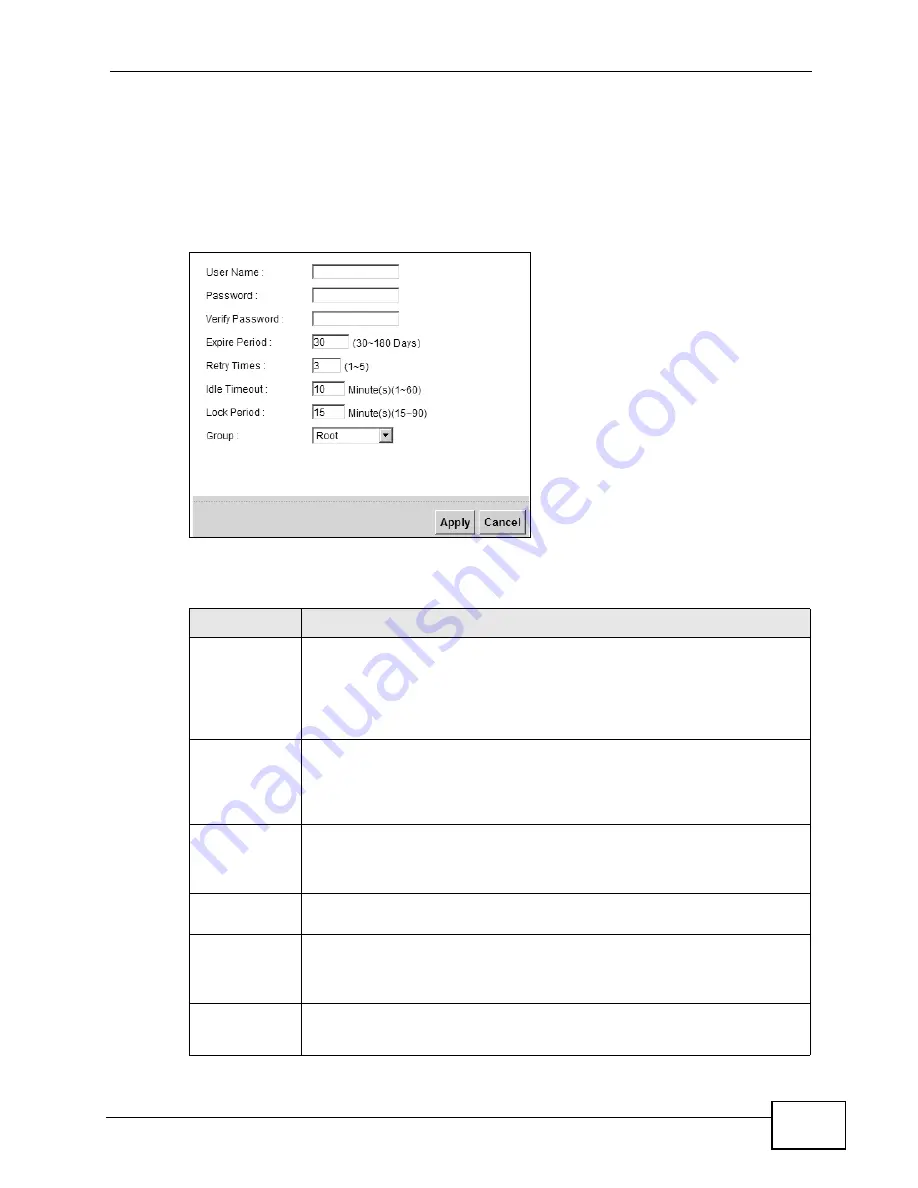
Chapter 27 Users Configuration
VSG1432-B101 Series User’s Guide
285
27.2.1 Add/Edit a Users Account
Use this screen to add or edit a users account. Click
Add new user
in the
Users
Configuration
screen or the
Edit
icon next to the user account you want to edit.
The screen shown next appears.
Figure 133
Users Configuration: Add/Edit
The following table describes the labels in this screen.
Table 104
Users Configuration: Add/Edit
LABEL
DESCRIPTION
User Name
This field is read-only if you are editing the user account.
Enter a descriptive name for the user account. The user name can be up
to 15 alphanumeric characters (0-9, A-Z, a-z, -, _ with no spaces). With
advanced account security enabled, the user names must be a minimum
length of six characters and include both letters and numbers.
Password
Specify the password associated to this account. The password can be 6
to 15 alphanumeric characters (0-9, A-Z, a-z, -, _ with no spaces), not
containing the user name. It must contain both letters and numbers.
The characters are displayed as asterisks (*) in this field.
Old Password
This field is displayed only when you are editing the user account.
Type the default password or the existing password you use to access the
system in this field.
Verify
Password
Enter the exact same password that you just entered in the above field.
New Password This field is displayed only when you are editing the user account.
Type your new system password (6 to 15 alphanumeric characters (0-9,
A-Z, a-z, -, _ with no spaces), not containing the user name).
Verify New
Password
This field is displayed only when you are editing the user account.
Enter the exact same password that you just entered in the above field.
Summary of Contents for VSG1432-B101 - V1.10
Page 2: ......
Page 8: ...Safety Warnings VSG1432 B101 Series User s Guide 8 ...
Page 10: ...Contents Overview VSG1432 B101 Series User s Guide 10 ...
Page 20: ...Table of Contents VSG1432 B101 Series User s Guide 20 ...
Page 21: ...21 PART I User s Guide ...
Page 22: ...22 ...
Page 40: ...Chapter 2 The Web Configurator VSG1432 B101 Series User s Guide 40 ...
Page 67: ...67 PART II Technical Reference ...
Page 68: ...68 ...
Page 74: ...Chapter 5 Network Map and Status Screens VSG1432 B101 Series User s Guide 74 ...
Page 146: ...Chapter 8 Home Networking VSG1432 B101 Series User s Guide 146 ...
Page 150: ...Chapter 9 Static Routing VSG1432 B101 Series User s Guide 150 ...
Page 174: ...Chapter 11 Policy Forwarding VSG1432 B101 Series User s Guide 174 ...
Page 192: ...Chapter 12 Network Address Translation NAT VSG1432 B101 Series User s Guide 192 ...
Page 198: ...Chapter 13 Dynamic DNS Setup VSG1432 B101 Series User s Guide 198 ...
Page 224: ...Chapter 16 Firewall VSG1432 B101 Series User s Guide 224 ...
Page 230: ...Chapter 18 Parental Control VSG1432 B101 Series User s Guide 230 ...
Page 278: ...Chapter 25 Traffic Status VSG1432 B101 Series User s Guide 278 ...
Page 282: ...Chapter 26 IGMP Status VSG1432 B101 Series User s Guide 282 ...
Page 290: ...Chapter 28 Remote Management VSG1432 B101 Series User s Guide 290 ...
Page 294: ...Chapter 29 Time Settings VSG1432 B101 Series User s Guide 294 ...
Page 298: ...Chapter 30 Logs Setting VSG1432 B101 Series User s Guide 298 ...
Page 314: ...Chapter 34 Troubleshooting VSG1432 B101 Series User s Guide 314 ...
Page 344: ...Appendix A Setting up Your Computer s IP Address VSG1432 B101 Series User s Guide 344 ...
Page 354: ...Appendix B IP Addresses and Subnetting VSG1432 B101 Series User s Guide 354 ...
Page 380: ...Appendix D Wireless LANs VSG1432 B101 Series User s Guide 380 ...
















































